3 façons faciles de sauvegarder ses contacts Samsung Galaxy
Cet article vous propose 3 façons de sauvegarder des contacts sur Samsung Galaxy. Que vous souhaitiez sauvegarder des contacts sur un ordinateur, une carte SD ou un compte Google, vous pouvez toujours trouver des moyens ici.
Nous comptons largement sur les contacts pour rester en contact avec nos amis, partenaires commerciaux ou proches. Si des contacts sont manquants, de gros problèmes peuvent survenir. Il est donc essentiel de sauvegarder régulièrement les contacts sur le téléphone Samsung.
Dans cet article, nous allons nous concentrer sur la sauvegarde des contacts sur le Samsung Galaxy. Que vous souhaitiez sauvegarder le Samsung Galaxy via DroidKit, via un compte Google ou via Smart Switch, vous pouvez toujours trouver des solutions ici.
1. Comment sauvegarder les contacts sur Samsung Galaxy via DroidKit
Pour sauvegarder des contacts sur Samsung Galaxy sur l’ordinateur, voici ce dont vous avez besoin.
- Un Samsung Galaxy avec son câble USB.
- Un ordinateur (PC / Mac).
- DroidKit.
Développé par iMobie, DroidKit est un outil de classe pour la gestion de données Android. Qui établit une connexion entre votre telephone Android et l’ordinateur. Il peut vous aider à sauvegarder facilement les contacts de votre Samsung Galaxy sur votre ordinateur, peu importe votre PC ou votre Mac. DroidKit gagne la confiance de milliers d’utilisateurs parce que:
- DroidKit peut accéder aux données des contacts et vous aider à sauvegarder vos contacts sur le Samsung Galaxy partout où vous le souhaitez sur votre ordinateur;
- DroidKit vous permet de sauvegarder vos contacts sur un ordinateur dans le format de votre choix. VCF, CSV sont tous deux pris en charge;
- DroidKit est un logiciel totalement vert et sûr. DroidKit est développé par un développeur de confiance. Vous avez la garantie que vos appareils ne seront pas endommagés et que, lors du transfert, aucune perte de données ni aucune fuite d’informations ne se produiront.
Maintenant, pourquoi ne pas télécharger DroidKit sur votre ordinateur pour commencer à sauvegarder les contacts Samsung.
- Installez DroidKit et lancez-le > Branchez votre Samsung Galaxy via un câble USB.
- Choisissez le module Gestionnaire Données.

Choisissez Gestionnaire données
- Cliquez sur Contenu vers PC > Choisissez la catégorie Contacts.
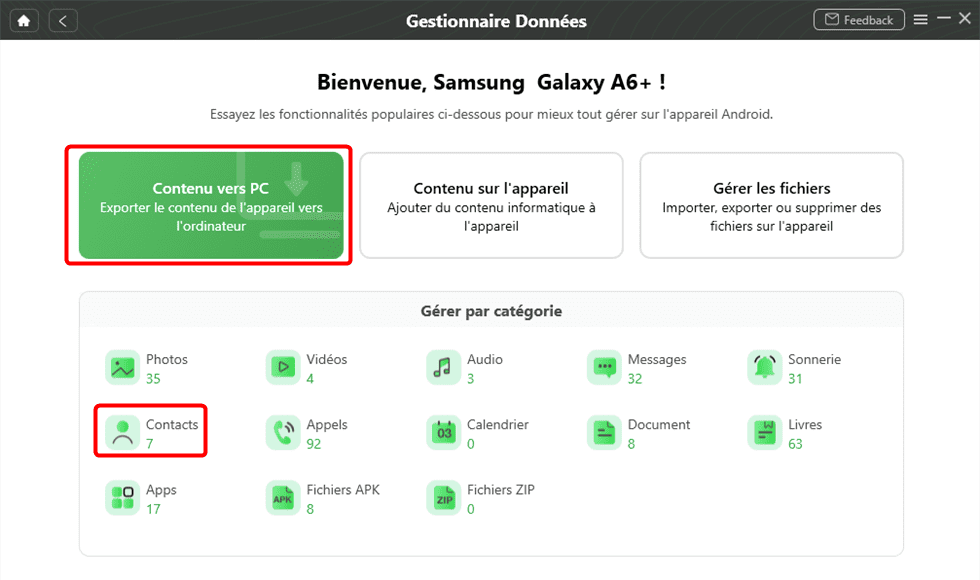
Cliquez sur Contacts
- Sélectionnez les contacts à sauvegarder > Cliquez sur le bouton Vers PC pour démarrer la sauvegarde de contacts Samsung.
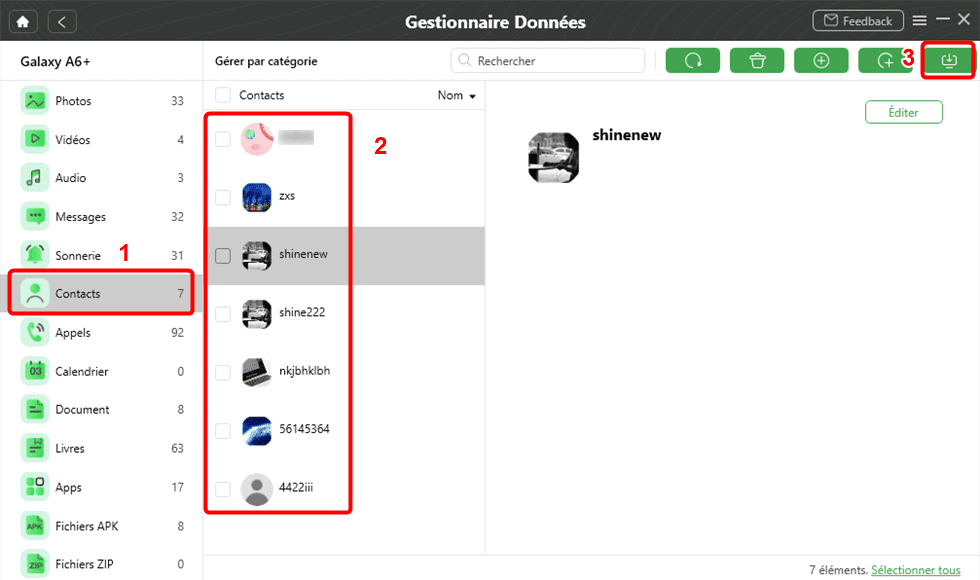
Sélectionnez les contacts à sauvegarder
- Définissez le format d’exportation > Cliquez sur le bouton Continuer.
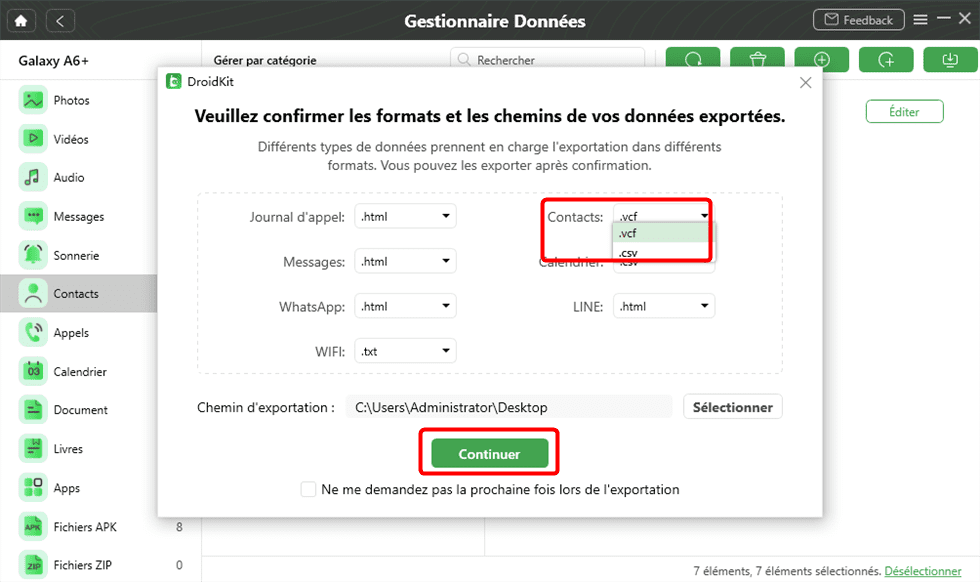
Cliquez sur Continuer
- Attednez la fin du transfert

Transfert terminé
2. Comment sauvegarder les contacts sur Samsung Galaxy sur un compte Google
La sauvegarde des contacts sur le Samsung Galaxy sur un compte Google est simple et facile. Toutefois, lorsque le commutateur Sauvegarder mes données est désactivé, les données sauvegardées sont supprimées. En outre, vous ne pouvez pas sauvegarder les contacts de manière sélective. Si ce n’est pas ce que vous voulez, référez-vous à la partie 1.
- Accédez à Paramètres> Comptes> Sauvegarde et restauration.
- Dans la section du compte Google, appuyez sur le bouton Sauvegarder mes données pour l’activer.
- Appuyez sur Compte de sauvegarde, connectez-vous à votre compte Google ou sélectionnez un seul compte. Les contacts seront bientôt sauvegardés.
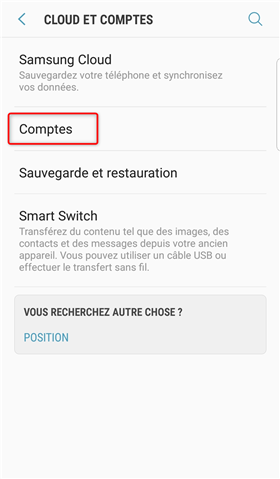
Activer la sauvegarde Google
3. Comment sauvegarder les contacts sur Samsung via Smart Switch
Smart Switch est un logiciel développé par Samsung, qui réalise une sauvegarde complète. Et c’est probablement son point faible. Parfois, l’utilisateur veut seulement sauvegarder les contacts, malheureusement, sauvegarder les contacts Samsung n’est pas sa seule spécialité. Vous risquez de trouver tout le contenu de votre smartphone sur votre ordinateur.
Si vous voulez réaliser la sauvegarde sélective, retournez à la façon 1. Si vous le jugez nécessaire, vous pouvez télécharger et installer Smart Switch. Qui sait ? Vous en aurez besoin peut être. Ci-dessous les étapes à suivre pour l’utiliser.
- Lancez Smart Switch > Connectez votre téléphone Samsung à PC/Mac > Cliquez sur l’icône Sauvegarder.
- Suivez le transfert jusqu’à sa fin puis quittez le logiciel, qui vadurer longtemps en raison de la quantité de données sur votre mobile.
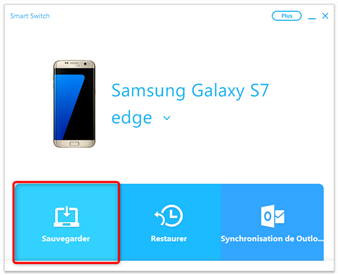
Activer la sauvegarde de Smart Switch
Conclusion
Est-ce que vous trouvez la meilleure solution de sauvegarder vos contacts sur Samsung parmi le compte Google, Smart Switch et DroidKit. Il y a tout de même quelques différences entre les trois. Après avoir présenté ces outils, nous recommandons l’utilisation du 3ème pour les grands avantages qu’il fournit. Téléchargez DroidKit pour sécuriser vos contacts définitivement.
DroidKit – Sauvegarder contacts Samsung
- Sauvegardez, restaurez et transférez des données Android en quelques clics.
- Déverrouiller tout type de verrouillage d’écran et contourner FRP.
- Récupérer 13 types de données sur Android depuis l’appareil ou la carte SD.
- Pas besoin de jailbreak ou de root. Aucun risque de perte de données.
Télécharger pour Win100% propre et sécuritaire
Télécharger pour Mac100% propre et sécuritaire
Téléchargement Gratuit * 100% propre et sécuritaire
Questions liées aux produits ? Contactez l'équipe Support à trouver une solution >






